Connetti/controlla i computer tramite rete con KontrolPack

Controlla facilmente i computer della tua rete con KontrolPack. Collega e gestisci computer con sistemi operativi diversi senza sforzo.
Su YouTube viene caricata molta musica ogni giorno e l'ascolto è gratuito. Sfortunatamente, su Linux, non esiste un'app YouTube Music ufficiale come sui dispositivi mobili che permetta di utilizzarla come lettore musicale.
Poiché non esiste un'app YouTube Music ufficiale per Linux, la community ha raccolto la causa e ha fornito alcune app eccellenti per ascoltare i brani di YouTube sul desktop.
In passato abbiamo parlato di Magnesio ; è un'ottima app in grado di riprodurre le playlist di YouTube su Linux. In questa guida parleremo di Headset, un altro eccezionale strumento Linux che porta la musica di YouTube sul desktop Linux. Ecco come configurarlo sul tuo sistema.
Installazione delle cuffie su Linux
L'applicazione Headset deve essere installata sul tuo PC Linux prima di poter dimostrare come utilizzarla per ascoltare musica sul desktop. Per fortuna, l'app supporta un'ampia varietà di sistemi operativi Linux, quindi configurarla non è difficile.
Ufficialmente, Headset supporta Ubuntu, Debian, Fedora e OpenSUSE. Tuttavia, grazie all'Arch Linux User Repository, è possibile installare Headset anche su Arch Linux.
Per avviare il processo di installazione di Headset sul tuo PC Linux, avvia una finestra di terminale. Puoi avviare una finestra di terminale premendo Ctrl + Alt + T o Ctrl + Maiusc + T sulla tastiera. Quindi, una volta aperta la finestra del terminale, seguire le istruzioni della riga di comando descritte di seguito che corrispondono al sistema operativo attualmente in uso.
Ubuntu
Su Ubuntu, l'app Headset è semplice da installare, poiché lo sviluppatore ha fornito un pacchetto DEB scaricabile. Per mettere le mani su questo DEB, usa il comando wget di seguito.
wget https://github.com/headsetapp/headset-electron/releases/download/v3.1.0/headset_3.1.0_amd64.deb
Dopo aver scaricato l'ultimo pacchetto di Headset DEB sul tuo PC Linux, usa il seguente comando Apt nella finestra del terminale per far funzionare tutto.
sudo apt install ./headset_3.1.0_amd64.deb
Debian
Su Debian è possibile installare Headset, poiché lo sviluppatore fornisce un pacchetto DEB sul proprio sito web. Questo DEB è molto probabilmente destinato agli utenti Ubuntu, ma Debian è simile, quindi non ci sono problemi a farlo funzionare.
Per mettere le mani sul DEB, vai al terminale e usa lo strumento wget per prendere l'ultimo pacchetto DEB di Headset per il tuo computer Linux.
wget https://github.com/headsetapp/headset-electron/releases/download/v3.1.0/headset_3.1.0_amd64.deb
Una volta scaricato il pacchetto DEB sul tuo computer Linux, usa il comando dpkg per caricarlo.
sudo dpkg -i headset_3.1.0_amd64.deb
Infine, correggi eventuali dipendenze mancanti che potrebbero essersi verificate durante l'installazione eseguendo il comando apt-get install -f di seguito.
Nota: per maggiori informazioni sugli errori di dipendenza su Debian, segui questa guida qui .
sudo apt-get install -f
Arch Linux
Headset è installabile su Arch Linux grazie ad AUR. Per avviare l'installazione, utilizzare il comando Pacman e installare i pacchetti "Git" e "Base-devel" nel terminale.
sudo pacman -S git base-devel
Dopo aver installato "Git" e "Base-devel", usa lo strumento git clone per scaricare l'helper Trizen AUR. Trizen renderà molto più semplice l'installazione delle cuffie, poiché fa tutto automaticamente.
git clone https://aur.archlinux.org/trizen.git
Quindi, installa Trizen con makepkg .
sudo makepkg -sri
Infine, installa Headset con Trizen.
trizen -S cestino per cuffie
Fedora
Per far funzionare Headset su Fedora Linux, devi scaricare e installare un file del pacchetto RPM. Per fortuna, poiché il gestore di pacchetti Dnf supporta l'installazione direttamente da fonti online, è possibile far funzionare l'auricolare con un singolo comando.
sudo dnf install https://github.com/headsetapp/headset-electron/releases/download/v3.1.0/headset-3.1.0-1.x86_64.rpm
OpenSUSE
Se stai utilizzando OpenSUSE Linux, dovrai scaricare un file del pacchetto RPM per utilizzare l'app Headset. Per ottenere l'RPM, utilizzare il seguente comando wget in una finestra di terminale.
wget https://github.com/headsetapp/headset-electron/releases/download/v3.1.0/headset-3.1.0-1.x86_64.rpm
Con l'RPM scaricato, installalo sul sistema con:
sudo zypper install headset-3.1.0-1.x86_64.rpm
Riproduci la musica di YouTube sul desktop Linux
Per riprodurre musica sul desktop Linux con Headset, inizia avviando l'app dal menu del programma. In alternativa, avvia l'app Headset premendo Alt + F2 e quindi scrivendo il comando seguente.
auricolare %U
Una volta aperta l'app Headset, segui le istruzioni passo passo di seguito per imparare a riprodurre la tua musica YouTube preferita sul desktop Linux.
Passaggio 1: trova l'icona del profilo nell'angolo in alto a destra e fai clic con il mouse per visualizzare la pagina di accesso. Da lì, crea un nuovo account per Headset. Assicurati di fare clic sulla barra blu in basso per verificare il tuo indirizzo email.
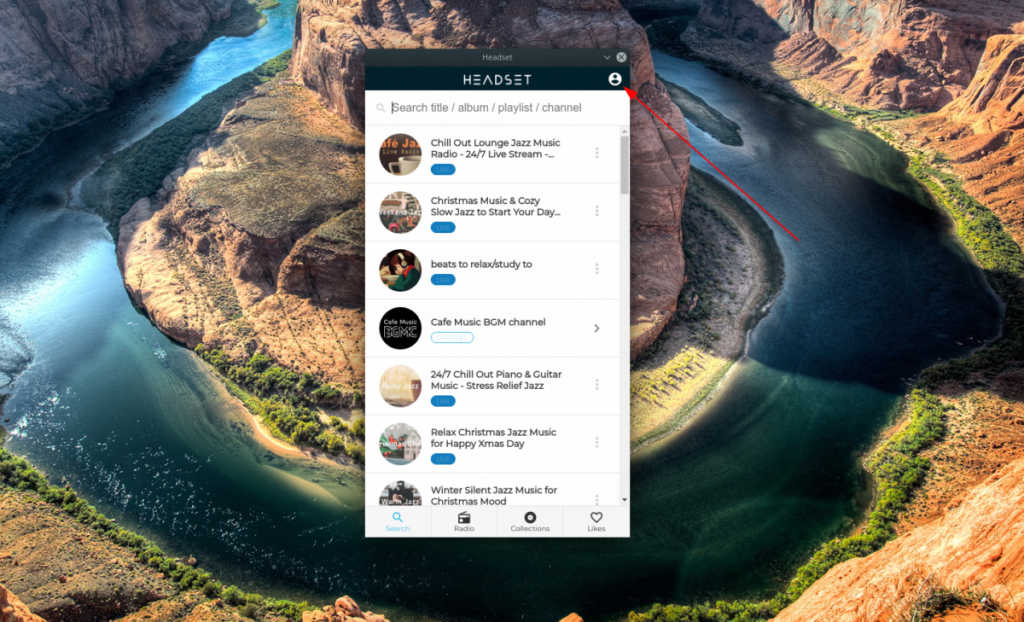
Passaggio 2: fare clic con il mouse sulla casella di ricerca in alto. Quindi, digita il nome della tua canzone, band o album preferito.
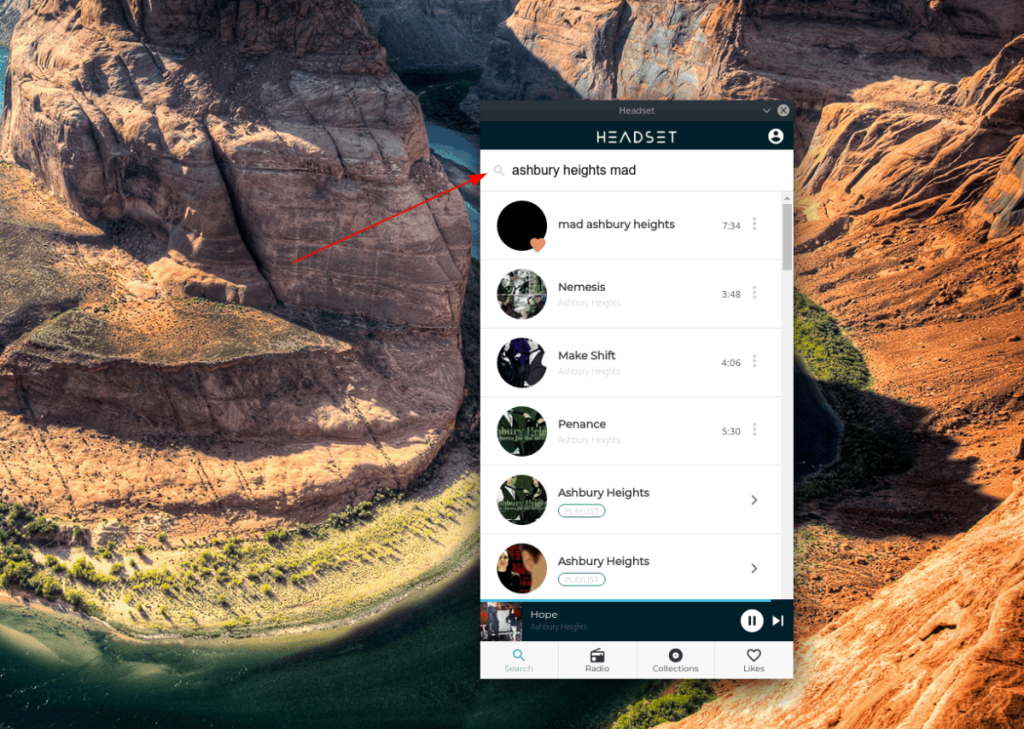
Passaggio 3: guarda i risultati della ricerca e fai clic sulla canzone che desideri ascoltare. Dovrebbe iniziare immediatamente a giocare.
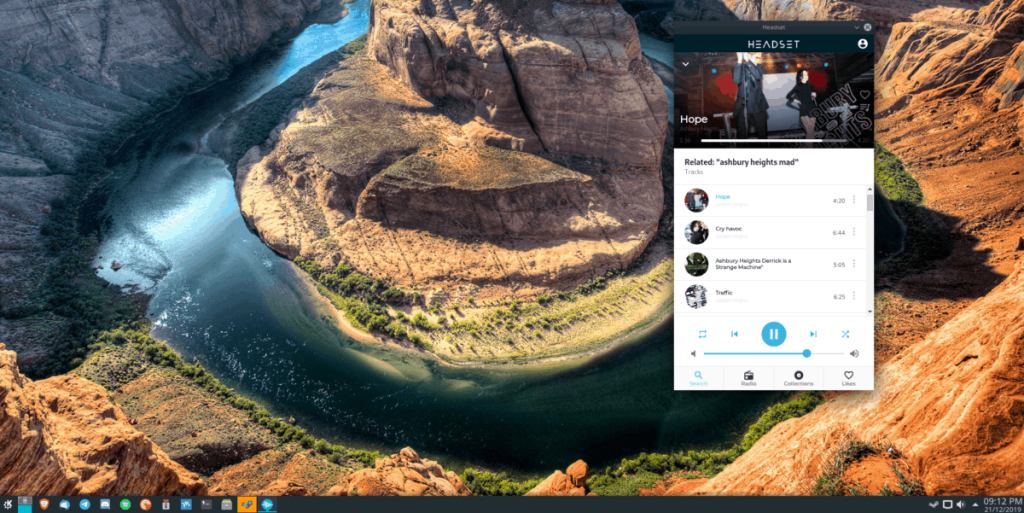
Passaggio 4: se ti piace la canzone, fai clic sull'icona del cuore. Oppure, fai clic sull'icona della playlist sotto di essa per aggiungere la canzone alle tue raccolte.
Controlla facilmente i computer della tua rete con KontrolPack. Collega e gestisci computer con sistemi operativi diversi senza sforzo.
Vuoi eseguire automaticamente alcune attività ripetute? Invece di dover cliccare manualmente più volte su un pulsante, non sarebbe meglio se un'applicazione...
iDownloade è uno strumento multipiattaforma che consente agli utenti di scaricare contenuti senza DRM dal servizio iPlayer della BBC. Può scaricare video in formato .mov.
Abbiamo trattato le funzionalità di Outlook 2010 in modo molto dettagliato, ma poiché non verrà rilasciato prima di giugno 2010, è tempo di dare un'occhiata a Thunderbird 3.
Ogni tanto tutti abbiamo bisogno di una pausa, se cercate un gioco interessante, provate Flight Gear. È un gioco open source multipiattaforma gratuito.
MP3 Diags è lo strumento definitivo per risolvere i problemi nella tua collezione audio musicale. Può taggare correttamente i tuoi file mp3, aggiungere copertine di album mancanti e correggere VBR.
Proprio come Google Wave, Google Voice ha generato un certo fermento in tutto il mondo. Google mira a cambiare il nostro modo di comunicare e poiché sta diventando
Esistono molti strumenti che consentono agli utenti di Flickr di scaricare le proprie foto in alta qualità, ma esiste un modo per scaricare i Preferiti di Flickr? Di recente siamo arrivati
Cos'è il campionamento? Secondo Wikipedia, "È l'atto di prendere una porzione, o campione, di una registrazione sonora e riutilizzarla come strumento o
Google Sites è un servizio di Google che consente agli utenti di ospitare un sito web sul server di Google. Ma c'è un problema: non è integrata alcuna opzione per il backup.



![Scarica FlightGear Flight Simulator gratuitamente [Divertiti] Scarica FlightGear Flight Simulator gratuitamente [Divertiti]](https://tips.webtech360.com/resources8/r252/image-7634-0829093738400.jpg)




